wps怎么同步文档 wps文档同步步骤
更新时间:2023-09-13 09:40:34作者:yang
wps怎么同步文档,如今随着科技的不断发展,我们越来越离不开电子文档的使用,而在电子文档的处理软件中,WPS已经成为了许多人的首选。WPS提供了强大的功能和便捷的操作,使得我们能够高效地处理各类文档。对于那些经常需要在不同设备上使用WPS的人来说,同步文档成为了一个不可忽视的问题。究竟如何在WPS中同步文档呢?接下来我们将一起探讨WPS文档同步的步骤。

开启”自动漫游“功能,即可实现。
1.打开”我的WPS”,左侧点击开启“自动漫游”功能即可.
2.开启后,文件会自动漫游到“云文档”---“我的云文档”---“自动上传文档”
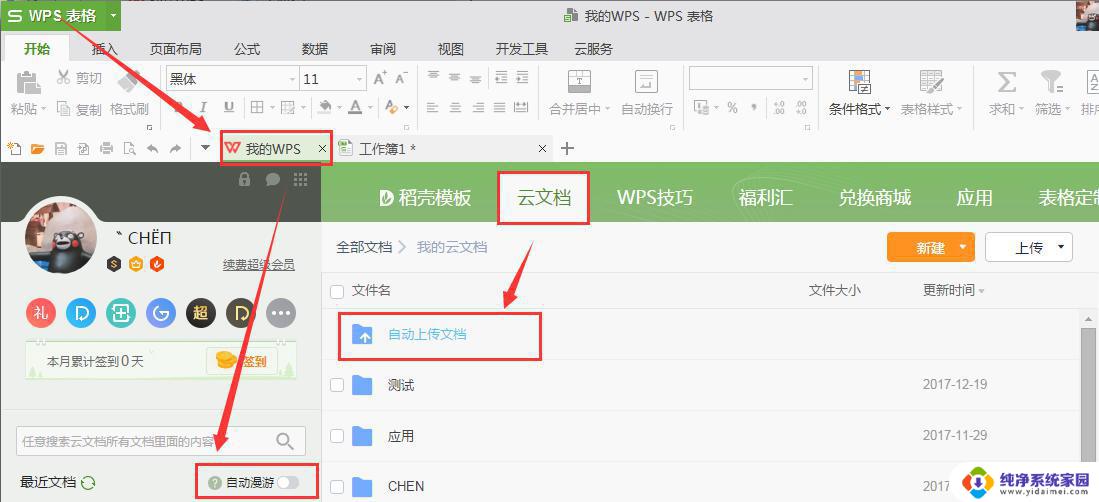
3.在手机端登录同一个账号,即可查看文件信息。
以上就是WPS如何同步文档的所有内容,如果您遇到此类情况,您可以根据本文提供的操作进行解决,非常简单快捷,一步到位。
wps怎么同步文档 wps文档同步步骤相关教程
- wps文档怎样共同编辑 wps文档共同编辑步骤
- wps文档不同步 wps文档在线协作不同步问题
- wps文档如何与手机同步 手机如何与wps文档实现同步
- wps我想问一下我的文档为什么同步不了 我的文档无法同步
- wps怎么找到漫游的文档 wps如何找到已同步的文档
- wps云端文档怎样同步到本地 wps云端文档如何同步到本地存储
- wps如何开启自动同步云文档 如何在wps中开启自动同步云文档功能
- wps云文档中文档怎么排序 wps云文档中文文档排序步骤
- wps怎么同步文本 wps怎么同步文本到其他设备
- wps怎么取消共享文档 wps共享文档取消共享步骤
- 笔记本开机按f1才能开机 电脑每次启动都要按F1怎么解决
- 电脑打印机怎么设置默认打印机 怎么在电脑上设置默认打印机
- windows取消pin登录 如何关闭Windows 10开机PIN码
- 刚刚删除的应用怎么恢复 安卓手机卸载应用后怎么恢复
- word用户名怎么改 Word用户名怎么改
- 电脑宽带错误651是怎么回事 宽带连接出现651错误怎么办